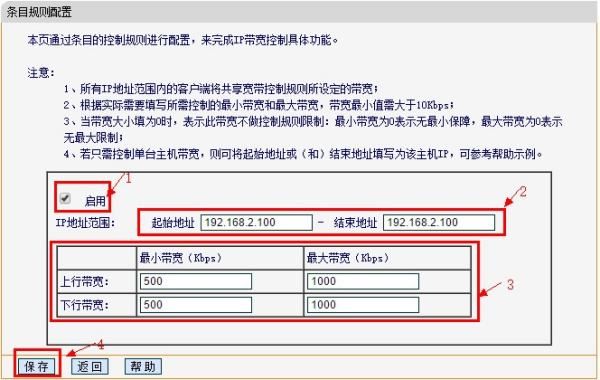一、tp450g路由器怎么设置流量均衡
tp450g路由器设置流量均衡的方法
策略选路应用拓扑
某公司使用无线企业路由器连接两条宽带,WAN口1连接的是专线,专用网络为“10.0.0.0/24”,WAN口2连接的是Internet外线,现在需要实现局域网电脑可以同时访问内网和Internet。
第一步、设置wan口
登录路由器管理界面,在接口设置 WAN口设置中,WAN口模式中设置两个WAN口,同时设置好WAN口的网络参数以及该线路的上下行带宽值。
第二步、设置访问策略规则
1、添加内网选路规则
在路由器管理界面,点击 传输控制 流量均衡 策略选路,添加规则指定访问内部网10.0.0.0/24的数据从WAN口1转发,如下图所示:
2、添加外网选路规则
再添加规则,指定访问所有网段的所有数据由WAN2口转发,如下图:
设置完成后的规则如下:

注意:策略规则是先后顺序匹配的,两条规则必须按照以上添加顺序添加。
至此,访问策略规则设置完成,内网电脑访问内部网络或访问Internet都将按照规则来实现。
二、怎么在路由器里设置上网流量
开始先准备TP-LINK路由器和电脑及必要长度的网线。开始先登录路由器在地址栏输入192.168.1.1按回车键进入管理页面,在登录名和密码处输入admin(一般是默认的)。
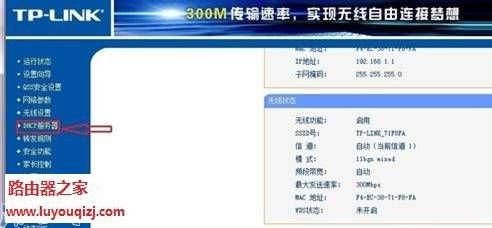
接着点击DHCP服务器,在右框内地址开始栏与结束栏分别输入特定的IP地址,一般开启DHCP的服务从192.168.1.101到192.168.1.112之前的地址。

接着点击IP带宽控制和点击 “控制设置”。
接着点击红色框,并开启IP带宽控制,再输入上行总带宽与下行总带宽并点击“保存”。
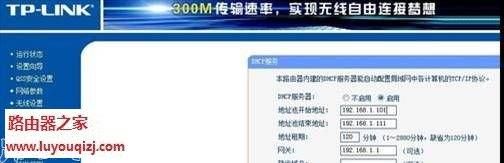
接着再点击左边“控制规则,在对话框中输入控制地址段,再点击“保存”,返回后,再添加一条目网段,此刻就出现了两种不同的网段了。
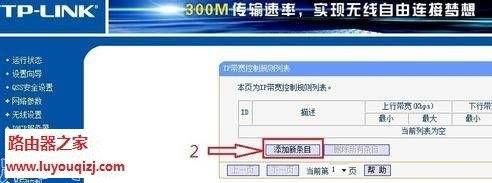


然后再次的重启路由器并点击“系统工具”,开始重新启动路由器。

接着将需要调制的两个电脑的IP地址都设置为固定的IP,此刻在第二网段内就显示为192.168.1.111和192.168.1.112.

然后在路由器里把IP地址与MAC绑定,至此就全部完成了,就不用担心别人占用必要的IP地址了。

现在的路由器基本上都流量控制的功能,不管是企业还是出租屋使用路由器,都有必要给每个用户进行限速,分配相应的流量给用户,这样就不容易造成网络堵塞,否则用户一起上网,使用流量大的用户肯定会严重影响其他用户的网速。
三、怎么设置路由器电脑流量
设置路由器电脑流量方法:设置路由器限速即可。
1、进入路由器:打开浏览器-输入192.168.1.1(一般路由器地址是这个)进路由器登录界面。
2、输入正确的用户名和密码进入路由器管理后台。
3、我们要先查看已有的IP和对应在的MAC地址栏。点击左侧的“DHCP服务器”,选择“客户端列表”,记下右边显示的对应的IP和MAC地址,这个一定要记正确。

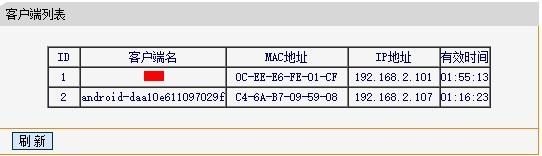
4、再点击左侧的“静态地址分配”链接,在右边点击“添加新条目”按钮。
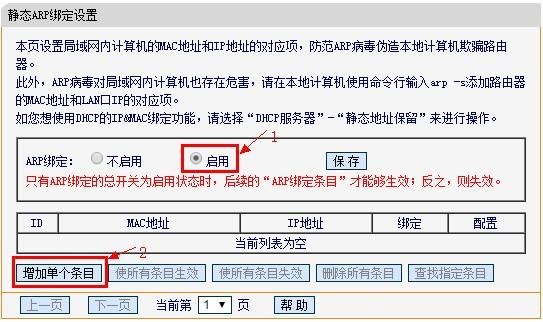
5、在右边输入正确的对应的MAC和IP地址,再将“状态”选择为“生效”,再单击“保存”按钮保存,此步是为了以后网速和流量控制永远无误。
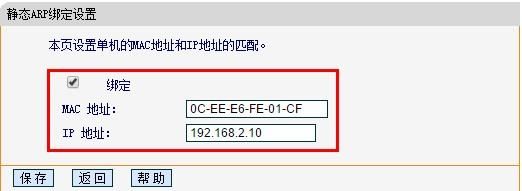
6、重复前面两步,至到添加完成所有的IP。
7、再单击左侧的“IP带宽控制”链接,在右边勾选上“开启IP带宽控制”复选框并在下面选择正确的网速。
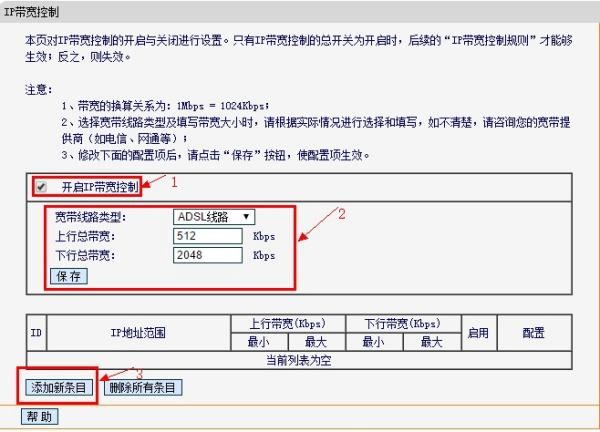
8、再在下面的规则中填写要控制的IP和带宽大小,同时也设置自己的电脑“保证最小带宽”,并且全部选择“启用”,再单击“保存”按钮保存全部的设置即可。